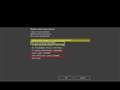このページのスレッド一覧(全102スレッド)![]()
| 内容・タイトル | ナイスクチコミ数 | 返信数 | 最終投稿日時 |
|---|---|---|---|
| 8 | 8 | 2016年11月25日 15:29 | |
| 3 | 7 | 2016年10月22日 22:34 | |
| 13 | 14 | 2016年10月30日 22:13 | |
| 2 | 8 | 2016年10月3日 16:15 | |
| 14 | 23 | 2016年9月25日 13:59 | |
| 5 | 10 | 2016年9月15日 17:22 |
- 「質問の絞込み」の未返信、未解決は最新1年、解決済みは全期間のクチコミを表示しています
久々に自作をしようと検討しています。現在Windows7を使用していて何の不満もなく使用できていますが、最近ではWindows8や10が中心になっているので、7だと不安なこともあるのかな、と思って質問しました。
〜〜予定の自作構成〜〜
〜購入予定のパーツ〜
CPU Core i7 6700K BOX 購入
DDR4メモリ 購入
H170-PRO 購入
コルセアの水冷クーラー 購入
〜今のをそのまま使うパーツ〜
ケース H2 Classic Silent Chassis
電源
各種ファン類
ブルーレイドライブ
ビデオカード GTX980
SSD HDD
OS Windows7 pro そのまま(10を検討中だが、7のままにするか迷い中)
という感じを予定しています。色々調べるとWindows7だと少し手間がかかるとか。なのでこの際思い切ってWindoows10を導入しようかとも考えていますが、10は色々トラブルが多いと聞くので心配です。10にはAnniversary Update適用版というのもあり、こちらだとトラブルとかもなく大丈夫なのでしょうか?。例えばWindowsインストール中に止まって先に進まなくなったり、インストール後の安定性とか等。Windows7でも導入してしまえば問題なく使うことが出来るのであればとりあえずWindows7で使って、後で10を導入しようかな、とも考えています。ALLBackというバックアップソフトを割と愛用していて、こちらが10に対応していないらしいので残念ではありますが、この辺は色々考えたいと思っています。
とりあえず7で使っていこうと思っていますが、あとで10をインストールするとなれば面倒だし、Anniversary Update適用版というのがトラブルなく使えるのであれば最初から導入したいなって思っています。この辺迷っているのでよろしくお願いします。
![]() 1点
1点
Windows10 で何の問題もありません
不安定など不具合があれば7にロールバックされては?
1ケ月以内であれば簡単に戻せますよ
書込番号:20414840
![]()
![]() 1点
1点
具体的に読んで気になったトラブルとは何ですか?
トラブルがあるということと、それが貴方に起きるのか、貴方にとって問題なのか、回避策はないのか、ということを検討した方がいいでしょう。
本当にWindows 10が悪いのか、他に原因があるのか正しく精査しないで書き込む人は少なくないので、必ずしもWindows 10が悪いとは限りません。
書込番号:20415111
![]()
![]() 2点
2点
☆Planetさん こんばんわ〜
Windows10がそんなに心配なら、Windows7とのデュアルブートにされたら如何でしょうか・・・?。
小生、Win7とWin10のデュアルブートで使用しておりますが、Win10で問題ありません。
ただネ、古いアプリケーションで部分的に挙動がおかしい物がありますが、そんな時には、Win7にインストールしてケースバイケースで利用(そんな時にデュアルブートが活きてきますね)しております。
書込番号:20415253
![]()
![]() 2点
2点
>@starさん
返答ありがとうございます!大丈夫なんですね。安心しました。
>uPD70116さん
ありがとうございます。何かすみません。漠然とした質問で。ただ、周りの人があまり良くないっていうのを聞いてそれが頭に残っているもので。特にこれといったトラブルは聞いてないです。ただ、無償版をインストールして途中で止まった経験もあるので、何か製品版を買う勇気がなくて、聞いてみました。すみません。
>お節介爺さん
ありがとうございます。デュアルブートもいいですね。考えてみます。
皆様色々ありがとうございます。Windows10でも特に問題はないということで、導入も視野に検討してみたいと思います。ありがとうございました。
書込番号:20415644
![]() 1点
1点
暫くは無償で使えるので、それで検証すればいいでしょう。
https://www.microsoft.com/ja-jp/software-download/windows10
ここから「ツールをダウンロード」でダウンロード、実行してインストールメディアを作成、インストールをしましょう。
「プロダクトキーはありません」を選んでください。
暫くは使える筈です。
Windows 10を継続して使うなら、何処かで買ってプロダクトキーの変更でプロダクトキーを入れればそのまま使えます。
アップグレードで止まるのは他のソフトウェアが干渉するからです。
クリーンインストールで止まるとすればハードウェアに不具合があると考えるのが妥当です。
書込番号:20416317
![]() 1点
1点
ありがとうございます。インストールメディアを作成してクリーンインストールしてみました。なんとインストール後、ようこそ画面にいく手前でフリーズして先に進まなくなってしまいました。その後何度か再起動を繰り返したら起動しました。起動後も何度かフリーズして不安定に。しかし、原因判明です。それはSSDの故障でした。
Windows7の時も、ここ最近不調でした。起動失敗、Windowsを起動しています…でフリーズ、起動後もいきなり完全フリーズしてタスクマネージャーも起動できない状態等・・・何が原因だろう。ウイルス対策か何か・・・といろいろ考えていました。試しにもう1個のSSDにWindows10をインストールしてみたところ、まったくトラブルなくインストールが完了し、さらに一度も不安定やフリーズすることなく、環境構成してほとんど元通りにできました。しかもインストールの速度も高速でした。Windows10でまったく問題ありません。SSDの故障は初めてなのでなかなか気づきにくかったですが、もっと早く気付くべきでした(´・ω・`)
とりあえずこちらのM/BやCPU等パーツは注文しました。届いたら早速組み立ててWindows10をクリーンインストールする予定です。しばらくしたらライセンスを購入して10を使っていきたいと思います。
ありがとうございました!
書込番号:20417550
![]() 0点
0点
SSDが原因だったようですね〜
新規組み立て・・・頑張ってください!
書込番号:20419014
![]() 0点
0点
>沼さんさん
ありがとうございます!さっそく組み立てて無事Windows10が起動できました。お騒がせしてすみませんでした。Windows10はAmazonからオンラインコード版を購入したいと思います。
書込番号:20425959
![]() 0点
0点
今回初めて自作でPCを組みました。
で、windows7をインストール後、こちらのマザーボード付属のドライバをインストールし、100%になったところでunifyingのキーボードとマウスが動かなくなりました。
いろいろusbの場所を換えたり指し直したり再起動したのですが、動きません。
起動時のf2でいくUEFI BIOSの設定画面ではマウス、キーボード共に動かせます。
windowsセーフモードもマウス、キーボードは動かせません。
解決策をお願いします。
書込番号:20319314 スマートフォンサイトからの書き込み
![]() 0点
0点
回答ありがとうございます
やってみましたが、改善されませんでした。
書込番号:20319332 スマートフォンサイトからの書き込み
![]() 0点
0点
170/171シリーズにWin7を入れるならインストールメディアを作成してから。
http://dlcdnet.asus.com/pub/ASUS/mb/LGA1151/H110M-A/DJ170_Windows_7_Setup_Guide_WEB.pdf
書込番号:20319395
![]() 1点
1点
>・・・付属のドライバをインストールし、100%になったところでunifyingのキーボードとマウスが動かなくなりました。
クリーンインストール をお勧めします。
書込番号:20319434
![]() 1点
1点
というか、USBパッチを当てずにWindows7をインストールされたのはお見事です^^
Z170-PREMIUMで試した時は、OSインストール画面でUSB機器を見失っていましたからね・・・
https://www.asus.com/jp/support/FAQ/1014795/
http://www.asrock.com/microsite/Win7Install/index.jp.html
USBドライバを組み込む
http://www.station-drivers.com/index.php?option=com_content&view=article&id=1565:h170-pro&catid=180&Itemid=169&lang=fr
付属のDISCより新しいドライバを入れた方が良いでしょう。
書込番号:20319568
![]()
![]() 1点
1点
>Hippo-cratesさん
>沼さんさん
>野良猫のシッポ。さん
皆さんの意見を全てまとめて同時におこなったら改善しましたw!
ホントに助かりました!
ありがとうございます😃
書込番号:20321937 スマートフォンサイトからの書き込み
![]() 0点
0点
先日、初めてPCを自作しました。組み立て終わり、電源ボタンを押してBIOSを起動しました。このときのcpuファンは1095RPMで正常に動作していましたが、osインストールのため保存と終了をし、ドライブにインストールディスクを挿入して起動したところAmerican Megatrendsの画面にて、「cpu fan speed error detected Ensure that the CPU fan is properly installed on the cPU FAN header or adjust/disable the Fan speed Low Limit option in the UEFI BIOs Press F1 to Run SETUP」というエラーが表示され、cpuファンが全く動かなくなりました。そこでBIOSにて最低回転数を下限に設定したり、配線を何度も見直しましたがこのエラーが消えることはありませんでした。
始めはちゃんと動作していたのにも関わらず、動かなくなってしまったのはなぜでしょうか?ちなみにBIOS画面の時にcpuファンを手で回転させると赤文字で200rmpなどと表示されます。また、マザーボードではちゃんとcpu fanのコネクタに接続しています。
書込番号:20313096 スマートフォンサイトからの書き込み
![]() 0点
0点
最低回転速度が遅すぎてパワー不足でファンが回転しない場合があります。
うちでも200rpmとかだと手で回さないと動き出さない事がありました。
リテールクーラーだと最低回転速度を限界まで下げても問題ないですが、大型のCPUクーラーの場合は限界まで下げると回らない事があります。少し速度の下限を上げてみて下さい。
書込番号:20313254
![]() 1点
1点
原因箇所を特定するには
1.CPUクーラーファンをマザーボード上の、他のFAN用電源コネクターに繋いでみる。
2.CPUクーラーファン用コネクターに他のケースファンを繋いでみる。
先ずはそれから。
その上で結果を報告書き込みされると適切なアドバイスがいただけるかと。
自作の場合は接続を(または2.のようにパーツを)入れ替えながら不具合箇所を見つける方法が常套手段です。
書込番号:20313280
![]() 0点
0点
1.の方法はCPUファンErrorになるからBiosでIgnore(無感知)にする必要があるかもしれません。
もしくは温度変化による回転数コントロールを無効にする(最高回転数になるけどテストの意味で)。
それでも回転しなければコネクター付近で断線寸前とか、色々考えられます。
とにかく入れ替えてみましょう。
書込番号:20313310
![]() 2点
2点
>kokonoe_hさん
i-5 6500の付属品のファンです。最低回転数を上げても動いてくれませんでした。
書込番号:20313722 スマートフォンサイトからの書き込み
![]() 0点
0点
>ピンクモンキーさん
1.CPUクーラーファンをマザーボード上の、他のFAN用電源コネクターに繋いでみる。
こちらはちゃんと動きました。
2.CPUクーラーファン用コネクターに他のケースファンを繋いでみる。
いろいろと試しましたが全く動きませんでした。
と言うことはcpuファンの方に問題があるのでしょうか
書込番号:20313740 スマートフォンサイトからの書き込み
![]() 0点
0点
>ピンクモンキーさん
すみません、逆でした
1.CPUクーラーファンをマザーボード上の、他のFAN用電源コネクターに繋いでみる。
全く動きませんでした
2.CPUクーラーファン用コネクターに他のケースファンを繋いでみる。
動きました
書込番号:20313772 スマートフォンサイトからの書き込み
![]() 0点
0点
それなら確実にCPUクーラーの不良ですね。
一応、ケーブルがファンに引っ掛かっているとかはないですね?
交換を申し出るならCPUも含めて渡さないといけないでしょうが...
書込番号:20314201
![]()
![]() 1点
1点
CPUの品名をお書きじゃないですが、クーラーが付属するのと付属無しのがあります(i7 6700Kなら付属しない)
単体で買われたサードパーティー製ならCPUまで持ってくことはありません。
買われて間もないから不良交換を申し出るといいです、
書込番号:20314286
![]() 0点
0点
>ピンクモンキーさん
「i-5 6500の付属品のファンです」と書いていますよ。
個人的にはファンという表現はCPUクーラーの一部でしかないので適切でないとは思いますが...
書込番号:20314779
![]() 2点
2点
>「i-5 6500の付属品のファンです」と書いていますよ。
見落としてました。
それでしたらクーラーだけじゃなくCPUも一緒に持ってくほうがいいかも。
書込番号:20314805
![]() 0点
0点
グッドアンサーだけ付ければ終わりではなく、判る範囲でどうやったら治るのかを報告するのが礼儀です。
現時点では貴方の中では直った、もしくは直ったつもりでしかありません。
交換が完了していない等なら別ですが、交換して直ったらその報告もしてくださいね。
色々やっていたら直ってしまったとか、動作しないので諦めた等でもいいです。
書込番号:20319235
![]() 2点
2点
>uPD70116さん
確かにその通りですね、すみませんでした。
その後も色々と試してみましたがやはりCPUクーラーが動くことはありませんでした。
そのためAmazonで購入したため(https://www.amazon.co.jp/gp/aw/d/B010T6CWI2/ref=yo_ii_img?ie=UTF8&psc=1)、初期不良ということで返品手続きを行い、Amazonの指示通り梱包し、発送しました。 こちらから発送してから2週間ほどかかるようです。
2週間も待つのであれば、早い話新しいCPUクーラーを買ってしまえば良かったと発送してしまった今頃後悔しています(苦笑)。
書込番号:20328284 スマートフォンサイトからの書き込み
![]() 0点
0点
流石に2週間も掛かるとなると、在庫がないのでしょう。
通常の方法でも1〜2日で届いて、送り返すのも1〜2日とすれば、長くても1週間でしょう。
プライム会員だと結構早いというか、申請して在庫があれば交換品を先に送ってくれます。
到着してから送り返せばいいことになっています。
箱や付属品を壊してしまったとか捨てたとかのときに、交換品が先に届くと便利です。
付属品が沢山あって仕舞うのが面倒なときにも、本体だけ入れて送り返すという芸当が可能です。
CPUみたいに箱にシリアルコードが書いてあると問題があるでしょうが....
書込番号:20333767
![]() 0点
0点
>uPD70116さん
そのようなことができたのですね。知りませんでした!
自分がどのような操作をしたのか覚えていませんが、返金処理となり28日に元払い分の送料とともに全額返金されました。
そしてその日の午前中のうちに、Amazonで同じ物を注文しました。
本日、商品が到着し、早速マザボに取り付けたところ、すんなりと認識しました。OSのセットアップも問題なく終わり、現在では快適に使用できています。
最後に、初心者の私でもわかりやすいアドバイスをしてくださった方々、本当にありがとうございました。
書込番号:20346106 スマートフォンサイトからの書き込み
![]() 5点
5点
USBのHDDや無線子機をつけると、USBマウスが、カクカクしたり動かなくなります。
PCの構成としては、
CPU intel Core i5 6400
メモリ ノーブランドDDR4 8GB
OS Windows 10 Home 64bit
HDD HGST HDS721010CLA630 1TB
USB子機 BUFFALO WI-U3-866D
HDD IO-DATA HDC-U320
です。
すべてのドライバー、マザーボードのBIOSは最新にしてあります。
すいませんが、よろしくお願い致します。
![]() 0点
0点
HDDや無線子機はおそらくUSB3.0の方で繋いでいるかと思いますが、
HDDや無線子機を外してUSBマウスを2.0の方で繋いでみては?
3.0対応の機器を接続すると3.0ポートから発生する周波数が2.0対応のマウスなどのデバイス機器に
ノイズの影響を受け反応がおかしくなることがあります。
詳しくは下記が詳しく書かれている。
https://www.google.co.jp/#q=USB+3.0+%E3%83%8E%E3%82%A4%E3%82%BA
接続方法を見直すかUSB延長ケーブルを使用して
ポートから離れて繋ぐと言った方法がある。
多くの人は上記の方法で解決した報告がある。
書込番号:20240021
![]() 1点
1点
>tkbbsさん
ありがとうございます。
usb3.0機具は、ノイズが発生するのですね(*_*)
延長ケーブルを使用してみます。
書込番号:20242016
![]() 0点
0点
そもそもUSBマウスは何を使っているのですか?
無線ならそれが理由となり得ますが、有線なら他の理由が考えられます。
大抵の無線マウスは通信に2.4GHz帯を使うので電子レンジ、Wi-Fi、Bluetooth等の影響を受け易いのは事実です。
しかし有線マウスなら電波の干渉はないでしょう。
書込番号:20242775
![]()
![]() 0点
0点
Unifyingでしたら、USB2.0ポートへ接続しましょう。
USB3.0ポートへ接続した場合、高確率でマウスのカーソル飛びやキーボードの入力飛び、カクつき等が起きますね。
USB2.0ポートに接続しても動作が芳しくないという場合は、延長コードやUSBHUB等で、手前まで引っ張って来ると良いでしょう。
書込番号:20242836
![]()
![]() 0点
0点
>野良猫のシッポ。さん
回答ありがとうございます。
マウスは、マイクロソフトの無線マウスです。
延長してもダメでした(T . T)
>uPD70116さん
回答ありがとうございます。
マウスは、マイクロソフトの無線マウスです。
無線マウスは、色々な、物に影響されやすいのですね(T . T)
Bluetoothマウス等、検討してみます。
書込番号:20258574 スマートフォンサイトからの書き込み
![]() 0点
0点
延長はUSB2.0用のケーブルでしたか?
USB3.0ポートからUSB3.0用ケーブルの場合、電波の周波数帯に近い所でノイズが出るので延長の意味がないことがあります。
マウス自体の不良、電池の電圧不足等も原因となることがあります。
別々な人が訊いてきたからといって、同じことを何回も書かなくていいです。
書込番号:20259091
![]() 0点
0点
みなさんが仰る通りレシーバとキーボードの位置関係も影響あるかもしれません。
うちの場合、
パソコンの後ろにUnifyingを、USB3.0ポートへ接続していました。
レシーバーにエクステンダーというかアダプタを接続したらキーボードの入力遅れとかはほぼ無くなりました。
Unifyingは2.4GHzを使用しているそうです。
スレ主さんの場合、パソコンの前面にUSBがあったらそちらにキーボードレシーバを挿して無線を後ろにしたらどうですか。
>野良猫のシッポ。さん
USB3.0ポートへ接続した場合、高確率でマウスのカーソル飛びやキーボードの入力飛び、カクつき等が起きます
そんな言われてもうちのはUSB2.0は表に出ていないですし。
書込番号:20260050
![]() 0点
0点
>uPD70116さん
回答ありがとうございます。
承知しました。
>turionさん
回答ありがとうございます。
ワイヤレスは、2.4ghz帯を使っているのですね。一つ勉強になりました。
uPD70116さん、turionさん
今日、ASUSのサイトを確認したところ、H170-PROのBIOSに最新バージョンの、「2003」が出ており、
これを適用したところ、不具合が解消しました。
このマザーは、少し不安定ですね…。これからBIOSで改善される事を祈っています。
お騒がせしました。また、何かありましたらよろしくお願い致します。
書込番号:20261425
![]() 1点
1点
初めて自作しました。
主な構成は以下の通りです。
【CPU】Core i5 6500 BOX
【メモリ】CT2K8G4DFD8213 [DDR4 PC4-17000 8GB 2枚組]
【マザーボード】H170-PRO
【ビデオカード】GV-N1060WF2OC-3GD [PCIExp 3GB]
【SSD】MX300 CT275MX300SSD1
【光学ドライブ】BDR-209BK/WS2 バルク [ブラック]
【電源】CX550M CP-9020102-JP
【OS】Windows 10 Home 日本語版 KW9-00382
起動ドライブにUEFIのつくものが出てきません。
状態としてはこちらの質問内容と同じ状況になります。
http://bbs.kakaku.com/bbs/-/SortID=19082900/
現在の状態はBIOSはレガシになってしまっております。
クリーンインストールしたいのですがCSMをUEFIのみに設定しますとブート欄には何も表示されません。
通常だとSSDと光学ドライブが表示されています。
お節介爺さん様がアップされている画像では
USB
UEFIUSB
光学ドライブ
UEFI光学ドライブ
と表示されていますがこれはUSB、光学ドライブにも何も差したりメディアを入れたりしていなくても
常に二種類ずつ表示されるものなのでしょうか?
それとも起動用(UEFIインストール対応)のUSB、DVDがセットされると二種類表示されるのでしょうか?
今現在疑っているのは過去の口コミより購入したOSのUSBがUEFI未対応なのかなと思っております。(今月購入)
明日マイクロソフトよりUSBにダウンロードし再度検証してみますが、疑問になっている上記に対しアドバイスありましたらよろしくお願いいたします。
![]() 0点
0点
魚系さん こんばんわ。
マザーボードのメーカー名は・・・?。
書込番号:20228325
![]() 0点
0点
>お節介爺さん様
こんばんは。
マザーボードのメーカーはASUSです。
ASUS H170-PRO になります。
書込番号:20228350
![]() 1点
1点
品名が『H170-PRO』ですからASUSですよね。
電源を投入(起動状態)でUSBを刺しても認識しません。
電源OFF状態で刺して起動してください。
>メディアを入れたりしていなくても常に二種類ずつ表示されるものなのでしょうか?
メディアを入れてなければ表示もされません。
書込番号:20228372
![]() 1点
1点
>ピンクモンキーさん様
こんばんは。
USBはさした状態からやっての状態になります。
この時点でSSDと光学ドライブの二つが表示。
この状態にてCSFをUEfIのみに設定しますと、
今まで表示されていたSSDと光学ドライブも表示されなくなってしまうのです。
例えばまったく関係のないDVD(映画とか)を入れてBIOSを立ち上げた場合、
この状態でもブート欄に二種類表示されるのでしょうか?
書込番号:20228407 スマートフォンサイトからの書き込み
![]() 0点
0点
CSMですね。
DVDでは不具合がある場合もあるので、USBメモリーを使ってみてください。
書込番号:20228427
![]() 1点
1点
>uPD70116さん様
こんばんは。
失礼しました、CSMです。
こちらの設定は変にいじらない方がいいのでしょうか?
自宅にはVistaノートしかないので明日職場で作成し、再度やってみる予定です。
書込番号:20228462 スマートフォンサイトからの書き込み
![]() 0点
0点
>例えばまったく関係のないDVD(映画とか)を入れてBIOSを立ち上げた場合、
それらはWindowsが起動してからDVD映画なりBlu-rayの再生ソフトが読み込むわけで、Biosが映画のメディアを読み込むわけではないです。
なので表示はされません。
書込番号:20228486
![]() 0点
0点
>ピンクモンキーさん様
おはようございます。
起動用のメディアしかBIOSでは表示されないのですね。
ありがとうございます。
本日帰宅したら夜になりますが、再度実施しご報告いたします。
書込番号:20228839
![]() 1点
1点
Launch CSM は、Enabled に設定されているようですが、
Secure Boot のOS Type を、Windows UEFI mode に設定していますか?
一度、デフォルト値のロードを行ってから設定してください。
書込番号:20228859
![]() 1点
1点
×:Launch CSM は、Enabled に設定されているようですが、
〇:Launch CSM は、Disabled に設定されているようですが、
書込番号:20228875
![]() 0点
0点
>猫猫にゃーごさん様
おはようございます。
初めはデフォルトにてインストールしました。
その時はUEFIのUSBは未表示でした。
その後やり直すため、CSMをUEFIのみにしたらこのような状態(表示)になっております。
>Secure Boot のOS Type を、Windows UEFI mode に設定していますか?
こちらも確認し再度実施してみます。
書込番号:20228940
![]() 1点
1点
>魚系さん
うちはRufusを使ってUSBブート用にこしらえています。
https://rufus.akeo.ie/
MSのツールでisoを入手して作成すれば良いですよ^^
UEFI用の設定もありますのでお試しを。
MSのツールですと、SANDISKのローカルディスク扱いのUSBメモリが認識されず困っていました。その際に使いましたが
難無く認識してくれましたので、以降使っていますね。
書込番号:20229220
![]()
![]() 5点
5点
CSMは特にブートに関係するレガシーデバイスがなければ無効でいいです。
例:UEFI GOPに対応しないビデオカードや古いSATAカード等、但し後者はブートデバイスを繋がなければ無効でも構いません。
それからブート用のDVDやUSBメモリーは電源投入前から挿入していますか?
書込番号:20229617
![]()
![]() 1点
1点
>野良猫のシッポ。さん様
一度新しいUSBメモリにMSよりダウンロードしやってみます。
それでダメでしたら教えて頂いたRufusを使用してみます。
初めからRufusを使えば大丈夫なのかなと思いますが、
購入したUSBのOSがダメなのかMSからダウンロードしてもだめなのかをハッキリさせたいので。
書込番号:20229685 スマートフォンサイトからの書き込み
![]() 0点
0点
>uPD70116さん様
ブート用のUSBは電源投入前からさしてあります。
USBは認識されてますがUEfI付きのUSBは出てきません。
USBの中身がUEfIに対応していないと表示されないのですかね。
書込番号:20229699 スマートフォンサイトからの書き込み
![]() 0点
0点
魚系さん こんばんわ。
>USBの中身がUEfIに対応していないと表示されないのですかね。
アップした画像の赤枠で囲んだ中に2種類のUSBメモリーがありますが、これは空のUSBメモリーです。
そして、黄色の枠で囲んだ光学ドライブには、映画のDVDが挿入してありました。
なので[UEFI:光学ドライブ名(容量)]が表示されません。
[19084252]の書き込みは、[19082931]が前提での補足説明です。
一刻も早くインストールが完了してPC自作の喜びを味わえるようお祈りします。
書込番号:20230803
![]()
![]() 1点
1点
SSDには一度OS入れて立ち上げたんですか?
もしそうなら、windows立ち上げて USB刺して 再起動かShiftシャットダウン してUEFIに入ればOKじゃ?
書込番号:20231256
![]() 0点
0点
>お節介爺さん様
気になっていたことを検証していただき、また画像までアップしてくださりありがとうございます。
疑問が解決しました。
>とあくんさん様
UEFIモードでインストールしたかったので、調べて見ると一からやり直さないといけないみたいなので。
書かれたやり方でも大丈夫だったのでしょうか!?
書込番号:20231371
![]() 0点
0点
完全にシャットダウンされてないから表示されてないんだと
さっきのやり方で完全シャットダウンさせてからBIOS入れば表示されてると思いますよー
書込番号:20231437
![]() 0点
0点
報告になります。
まず結果から言いますと問題は無事に解決しました。
職場にて持参したUSBメモリ(USM4GL)を使用しMSよりブート用USBメモリを作成しようとしたが
「USBフラッシュドライブが見つかりません。」と出てしまい
「ドライブの一覧を更新する」をクリック、USBの抜きさししても状況は変わりませんでした。
USBは4Gとなっているがプロパティで確認すると3.72Gとなっていたため容量不足と思い断念。
帰りにヨドバシにて(RUF3-K8GA-WH)購入し職場より持ち帰ってきた Windows 7 にて再度MSより
ブート用USBメモリ作成を試すが同じ結果に。
MSサイトからブート用USBメモリの作成は不可と判断。
最終的に野良猫のシッポ。さんよりアドバイスいただいた「Rufus」を使用し購入したUSBメモリにて
ブート用USBメモリを作成しOSのインストール無事に成功しました。
OSインストール前に再度購入した「Windows 10 Home 日本語版 KW9-00382」にて検証。
やはりUEFI付きは表示されませんでした。
表示されていたものはSSDとBDドライブそして「KDI-MSFTWindows 10 PMAP(14784MB)」
Rufusを使用し作成したUSBメモリをさすとちゃんと「UEFI:BUFFALO USB Flash disk 1.00,Partition 1(7626MB)
と表示されていました。
結果「Windows 10 Home 日本語版 KW9-00382」のUSBメモリではUEFIモードでインストールは出来ないみたいです。
お忙しいなか色々とアドバイス頂きありがとうございました。
皆様方のおかげで無事問題は解決することが出来ました。
この場をお借りして、お礼の気持ちをお伝えさせていただきます。
書込番号:20231533
![]() 1点
1点
H170-PRO を、
CoolerMaster ミドルタワーATX PCケース K282 (型番:RC-K282-KWN1-JP)
https://www.amazon.co.jp/gp/product/B00YXETBCC/ref=oh_aui_detailpage_o01_s00?ie=UTF8&psc=1
の PC ケースに組みました。
下記の問題以外は、特に問題ないのですが、下記のみ解決できません。
フロントパネルの USB 3.0 端子が、片方のみしか認識しません。
最初は、右側しか認識しなかったので、購入店へ連絡してフロントパネルだけ交換してもらいました。
今日交換した商品を取り付け直したのですが、今度は逆に左側しか認識しない状態になりました。
BIOS メニューの USB Controller は全て「有効」になっており、無効にしている端子は無い状態です。
H170-PRO の初期不良なのでしょうか?
確認方法ですが、2つの USB メモリでチェックしています。
OS 起動後の認識と、BIOS メニューのストレージのところでの認識で確認しています。
ご教示よろしくお願い致します。
![]() 2点
2点
こんばんは
>最初は、右側しか認識しなかったので、購入店へ連絡してフロントパネルだけ交換してもらいました。
今日交換した商品を取り付け直したのですが、今度は逆に左側しか認識しない状態になりました。
再度購入店で調べてもらえばよいとおもいますが、パーツショップの店員はそれなりに知識があり詳しいです。
また、付属の(USB)ケーブルは品質が良くないものもありますので、別のケーブルでも試してみてはいかがでしょうか。
書込番号:20195213
![]() 1点
1点
マザーボード側のピンが曲がってしまっていませんか?
書込番号:20195270
![]()
![]() 0点
0点
>LVEledeviさん
アドバイスありがとうございます。
実はネット通販なので、パーツを持って行って調べてもらう、とかの対面でのサポートは期待できません。。
また、USB のケーブルはフロントパネルに直付されており、ケーブルを交換するというようなことは出来ない仕様です。
>uPD70116さん
アドバイスありがとうございます。
やはりそれが疑わしく思われますよね・・。
もちろんその可能性を考慮し、何度か確認しましたが Pin は正常です。
書込番号:20195283
![]() 0点
0点
テスターでピンの導通チェックしないと分かりませんが、物理的な不具合の様な気がします。
書込番号:20195318 スマートフォンサイトからの書き込み
![]() 1点
1点
>ファンタスティック・ナイトさん
アドバイスありがとうございます。
マザーボード側、フロントパネル側、どちらの可能性がありそうでしょうか?両方でしょうか・・?
少しでもどっちに原因がありそうなのか切り分けがしたく。。
書込番号:20195409
![]() 0点
0点
マザボにUSB3.0のコネクタは2個ありますので両方刺してみればフロントパネル不良かどうかわかると思います。
書込番号:20196005 スマートフォンサイトからの書き込み
![]() 1点
1点
>ファンタスティック・ナイトさん
USB 3.0 インタフェースがマザーボード側に2つあるとは知りませんでした!
試しにもう1つの使っていない方に接続して動作確認してみたのですが、症状変わらず
左側だけが認識し、右側は認識しません・・・。
交換品として送られてきたフロントパネルも、交換前の反対側が断線している不良品、と
考えるか、あるいはマザーボードの仕様?(そんなことあるのかなぁ・・・)でしょうか。。。
>カメカメポッポさん
Pin は曲がっておらず正常です。本日もう1個 USB 3.0 インタフェースがあることを ファンタスティック・ナイトさんに
ご教示頂いたので、全く触れていなかったそちらに接続してもこの症状が直らないので、
Pin の問題ではないと思います。
書込番号:20197819
![]() 0点
0点
こういったものでマザーボードが正常か試すか、
http://www.ainex.jp/products/pf-003.htm
こういったものでケース側を試すかのどちらかをやれば確定します。
http://www.ainex.jp/products/usb-016.htm
書込番号:20203067
![]() 0点
0点
USB3.0のコネクターは複雑で精度が要求されるので、組み合わせによっては正しく動かないことがあります。
他の機器も使ってみる、ケーブルを使っているなら別なケーブルを試してみると動く可能性もあります。
書込番号:20203282
![]() 0点
0点
クチコミ掲示板検索
新着ピックアップリスト
-
【Myコレクション】グラボだけのつもりが芋蔓式に総とっかえになっちゃった
-
【その他】BTOパソコンを自作するとどうなるか
-
【欲しいものリスト】冬ボーナスで買うもの
-
【欲しいものリスト】メインアップグレードv4.23
-
【欲しいものリスト】予算23万程度
価格.comマガジン
注目トピックス
(パソコン)
マザーボード
(最近3年以内の発売・登録)